Kullanım Kılavuzu - Başlangıç Rehberi
Merhabalar, hızlı başlangıç rehberine hoş geldiniz.
Cepte Yemek sisteminin avantajları ve tüm yeni özellikleri öğrenmek için buraya bakabilirsiniz.
Müşteriler İçin Kullanım Rehberi
Cepte Yemek sistemini kullanmak için müşterilerin herhangi bir uygulama indirmesi ya da üye olması gerekmez. Tüm akıllı mobil cihazlar ile kullanılabilir. Yalnızca Kamera veya QR kod okuyucu uygulamasını oluşturduğunuz koda tutarak menünüze erişebilirler.
Restoranlar İçin Kullanım Rehberi
Cepte Yemek sistemi üzerinden komisyonsuz sipariş almak ve tüm özelliklerini kullanabilmek için restoranınızda aktif bir internet bağlantısı ve bilgisayar gerekir.
Yalnızca QR kod ve menü görüntüleme hizmeti için restoran içerisinde bilgisayar kullanmanız gerekmez.
Restoran Hesabı Oluşturma
- Restoran hesabı oluşturmak için “cepteyemek.net” sitesine girin.
- Ana sayfada bulunan “Şimdi Katıl” butonuna tıklayın.
- Karşınıza bir giriş ekranı gelecek. Bu ekranda “Şimdi Hesap Oluştur!” yazısına tıklayın.
- Açılan ekranda ilgili yerleri doldurun, başvuruyu onaylayın ve kaydedin. (Bu aşamada otomatik olarak ana sayfaya yönlendirileceksiniz. Eğer yönlendirme başlamazsa ana sayfaya dönün ve “Şimdi Katıl” butonu ile giriş yapın.
Restoran Bilgileri Görünüm Ayarları
Giriş bilgilerinizi kullanarak oturum açtıktan sonra "Yönetim Paneli" ekranına yönlendirilirsiniz.
Bu ekranın sol tarafında bulunan menü yardımı ile tüm restoran, ürün ve menü işlemlerini yapabilirsiniz.
Restoran ayarları ve temel görünüm detayları için;
- Solda bulunan menüden "Restoran Ayarları" sekmesine tıklayın.
Restoranınız temel ayarlarını ve görünüm ayarlarını bu sayfadan yönetebilirsiniz.
Restoran Adı
Restoran isminizi bu alana girin. (Şube ismi ya da adres belirten metinler eklemeyin.)
Restoran Bağlantı Adresi
Bu kısım kullanıcı adı ve internet sitesi adresinizdir.
Boşluk içeremez.
Küçük harflerden oluşur.
Rakamlar ve yalnızca düz çizgi (-) içerebilir.
Müşterilerinizi menü sayfanıza yönlendiren dijital adrestir. Bu adresi daha sonradan değiştirirseniz önceki QR kodlarınız çalışmaz.
Yeni üyelikte bir defa belirledikten sonra değiştirilmemesi önerilir.
Restoran Sloganı
Bu alana şube ismi ya da kurumsal sloganınızı ekleyebilirsiniz. Bu alan boş bırakılamaz.
Çalışma Saatleri
Restoranınızın aktif olarak hizmet verdiği saatleri yazın.
Örnek 1: 09:00 - 23:00 Örnek 2: 24 Saat Açık
Restoran Duyuruları (Açıklama Bölümü)
Menüyü ziyaret eden müşterileriniz için duyuru, kampanya ya da tekliflerinizi bu alandan paylaşabilirsiniz. Eğer güncel kampanyanız yoksa onlara bir karşılama mesajı bırakın. Bu alan boş bırakılamaz.
Restoran Adresi
Bu alana restoranın bulunduğu İl, İlçe ya da Şube ismini yazabilirsiniz.
Restoran Logosu ve Kapak Resmi
Bu alandan firmanızın logosunu ve menünüzün üst kısmında yer alacak kapak fotoğrafını yükleyiniz.
Restoran Şablonu
Şimdilik yalnızca "Klasik Tema" seçilebilir. Çok yakında yeni menü görünümleri sisteme eklenecektir.
Garson Çağırma Özelliği
Bu özelliği aktif ederek masadaki müşterilerin ana bilgisayara sesli bildirim göndermesini sağlayabilirsiniz.
***Bu özelliği kullanmak için restoranınızda aktif bir internet bağlantısı ve sistemin açık olduğu bir bilgisayar gerekir.
Masada QR Kod İle Sipariş Alma [Yalnızca Premium Restoranlar İçin Geçerlidir]
Bu özelliği aktif ederseniz temassız menünüzü inceleyen müşterileriniz sistem üzerinden doğrudan masa numarası girerek sipariş oluşturabilir. Bu siparişler ana bilgisayarınıza sesli ve yazılı bildirim olarak düşer. "Siparişlerim" sekmesinden görüntülenebilir. Yazıcı sistemlerinizle uyumludur.
***Bu özelliği kullanmak için restoranınızda aktif bir internet bağlantısı ve sistemin açık olduğu bir bilgisayar gerekir.
Paket Serviste QR Kod İle Sipariş Alma [Yalnızca Premium Restoranlar İçin Geçerlidir]
Bu özelliği aktif ederseniz temassız menünüzü inceleyen müşterileriniz sistem üzerinden Ad, Soyad, Telefon Numarası, Adres, ve Not ekleyerek sipariş oluşturabilir. Bu siparişler ana bilgisayarınıza sesli ve yazılı bildirim olarak düşer. "Siparişlerim" sekmesinden görüntülenebilir. Yazıcı sistemlerinizle uyumludur. Bu işlemlerden hiçbir ek ücret ya da komisyon alınmaz.
***Bu özelliği kullanmak için restoranınızda aktif bir internet bağlantısı ve sistemin açık olduğu bir bilgisayar gerekir.
Ek Teslimat Ücreti Özelliği [Yalnızca Premium Restoranlar İçin Geçerlidir]
Eğer paket servis hizmetleriniz için müşterilerinizden ek ödeme almak istiyorsanız bu özelliği kullanabilirsiniz. Böylece paket servis tercih eden müşterileriniz için sistem menünüzdeki ürün fiyatlarının üzerine otomatik olarak teslimat ücreti ekler.
***Bu özelliği kullanmak için restoranınızda aktif bir internet bağlantısı ve sistemin açık olduğu bir bilgisayar gerekir.
Sipariş Bildirimleri [Yalnızca Premium Restoranlar İçin Geçerlidir]
Bu özelliği aktif ederek yeni siparişlerde sesli ve yazılı olarak bildirim alabilirsiniz.
***Bu özelliği kullanmak için restoranınızda aktif bir internet bağlantısı ve sistemin açık olduğu bir bilgisayar gerekir.
Menü İşlemleri (Ürün Ekleme)
Restoran hesabınıza giriş yaptıktan sonra sol menüde yer alan "Menü İşlemleri" sekmesine tıklayın. Açılan sayfada sağ üst köşede yer alan "Kategori Ekle" butonu ile eklemek istediğiniz ürünün ana kategorisini ekleyebilirsiniz. (Örneğin Çorbalar, Salatalar, vb.)
Premium Restoran hesaplarına sınırsız kategori ekleme imkanı sunuluyor.
Kategori isimlerinin sağında bulunan 4 farklı ikon ile şunları yapabilirsiniz.
Kategoriye alt kategoriler ekleme, ürün ekleme, kategori bilgilerini düzenleme, ve kategoriyi silme.
Ürün eklemek için ürünü eklemek istediğiniz kategorinin sağında bulunan "Artı" ikonuna tıklayın.
Açılan pencerede Ürün İsmi, Ürün İçeriği, Ürün Fiyatı, Stok Durumu, Ürün Görseli gibi temel bilgileri ekleyerek "Kaydet" butonu ile ürünlerinizi menüye ekleyin.
Mevcut bir ürünü düzenlemek için önce kategori ismine tıklayarak kategori altındaki ürünü bulun ve ürünün sağ tarafında bulunan ikonları kullanarak ürünü düzenleyin ya da ekstra hizmetlerinizi belirtin.
Siparişler (Sipariş Takip Etme)
Sol tarafta yer alan yönetici araçları menüsünden "Siparişler" sekmesine tıklayın. Açılan pencerede aktif siparişlerinizin ve geçmiş siparişlerin detaylarını görebilirsiniz. Bu tablodan mevcut siparişlerin durumunu tamamlandı olarak değiştirebilir. Anlık bilgilendirme yapabilirsiniz.
Üyelik Detayları (Premium Üyelikler)
Sol tarafta yer alan menüden "Üyelik Detayları" sekmesine tıklayın. Açılan sayfada mevcut üyeliğinize ait detayları bulabilirsiniz. Bu sayfadan üyelik paketinizi değiştirebilir, bir sonraki ödeme dönemini ve üyeliğinizin bitiş tarihini görebilirsiniz.
Sağ alt köşede yer alan "Plan Değiştir" butonu ile üyeliğini yenileyebilir, bir alt ya da bir üst pakete geçebilirsiniz.
QR Kod Oluşturma
Sol menüde yer alan "QR Oluşturucu" sekmesine tıklayın. Bu sayfada yararlanabileceğiniz 3 ana pencere bulunur.
İlk pencerede "QR Kod Oluşturucu" aracı ile kendi kare kodunuzu özelleştirebilirsiniz. Bu kod doğrudan restoranınızın menüsüne gider. Buradan oluşturduğunuz kod ile müşteri takibi yapabilirsiniz. Kodunuzu istediğiniz gibi özelleştirdikten sonra aşağıdaki "Ayarları Kaydet" butonu ile kaydedin.
İkinci pencerede özelleştirdiğiniz kodun bir ön izlemesi oluşur. Yüksek çözünürlüklü şekilde bu kodu indirip istediğiniz herhangi bir yerde kullanabilirsiniz. Kodu indirmek için "Resmi İndir" butonunu kullanabilirsiniz.
Üçüncü pencerede tasarımcıların işlerini hızlandırmak ve basılı projelerinizde destek olmak için üç farklı el ilanı şablonu hazırladık. Bu şablonları indirip kendi kare kodlarınızı yerleştirerek kullanabilirsiniz. Restoranınıza özel bir el ilanı tasarlatmak için "Tasarımcıya Mesaj Gönder" butonuna tıklayarak ilgili kişiye WhatsApp'tan hızlı mesaj yollayabilirsiniz.
İşlemler Sekmesi
Ana menüde yer alan "İşlemler" sekmesinde üyeliğinizle ilgili ödemeleri ve onayları görebilirsiniz. Durum tablosunda "başarılı" ibaresi yer alıyorsa ödemeniz onaylanmış ve hesabınız yükseltilmiştir.
Hesap Ayarları (Restorana Telefon Ekleme)
Temel bilgilerinizi güncellemek için ana menüde yer alan "Hesap Ayarları" sekmesine tıklayın. Buradan üyeliğiniz ve aktif hesabınızla ilgili e-posta, telefon ve şifre değişikliklerini bulabilirsiniz.
Menü Düzeni seçeneği ile müşterilerin menüyü hangi formatta görüntüleyeceğini seçebilirsiniz. (Izgara görünümü ya da Liste görünümü aktiftir.) "Her iki düzen" seçeneği ile müşteriyi bu konuda özgür bırakabilirsiniz menünüzde iki formatta aktif olur.
Bu sayfadaki telefon alanına restoranın numarasını yazmanız önerilir. Telefon girişi yapıldıysa telefon numarası menünün üzerinde yer alır ve paket servis için kullanılabilir.